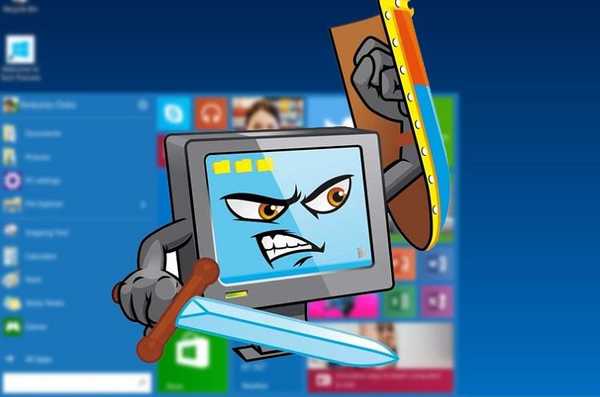Narzędzie Centrum aktualizacji odpowiada za wyszukiwanie, pobieranie i instalowanie aktualizacji dla systemu Windows. Pozwala również przywrócić system do poprzedniego stanu, jeśli po nieudanej aktualizacji „Dziesięć” zaczęło działać niestabilnie, generować błędy lub w ogóle się nie uruchamiać.
Aby uniknąć wielu problemów i porzucić nieznane komponenty w systemie, a Microsoft nie zawsze zgłasza zawartość pakietów, użytkownicy często zabraniają aktualizacji systemu operacyjnego. Zobaczmy, jak włączyć aktualizację systemu Windows 10 wszystkimi dostępnymi środkami..
Spis treści- Uruchom usługę
- Menedżer zadań
- Usługi
- Edytor zasad grupy
- Wiersz poleceń
- Edytor rejestru
- Wygraj aktualizacje aktualizacji
Uruchom usługę
Włączanie usługi automatycznej aktualizacji Windows Update po rozłączeniu odbywa się na różne sposoby. Poniżej opisano instrukcje krok po kroku przy użyciu standardowych narzędzi systemu Windows i narzędzia innej firmy.
Menedżer zadań
1. Zadzwoń do Menedżera zadań.
2. Wywołaj „Otwórz usługi” usługi „Windows Update” w zakładce „Usługi”.
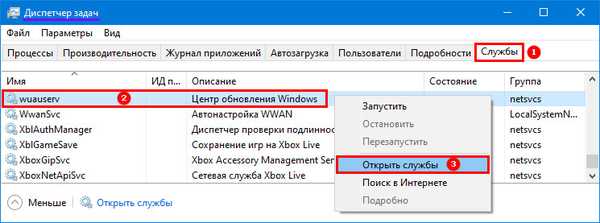
3. Znajdź „Centrum aktualizacji” na ogólnej liście usług i kliknij prawym przyciskiem myszy, aby wywołać „Właściwości”.
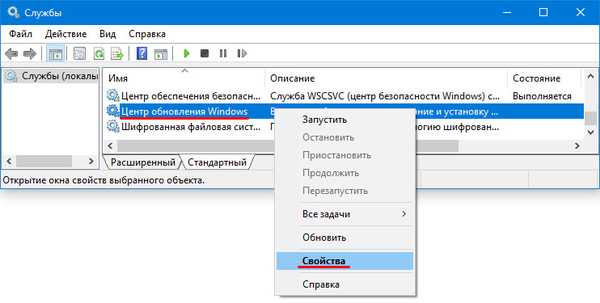
4. Określ „Typ uruchomienia” „Automatycznie”.
5. Kliknij „Uruchom” i zapisz zmiany za pomocą przycisku „OK”.
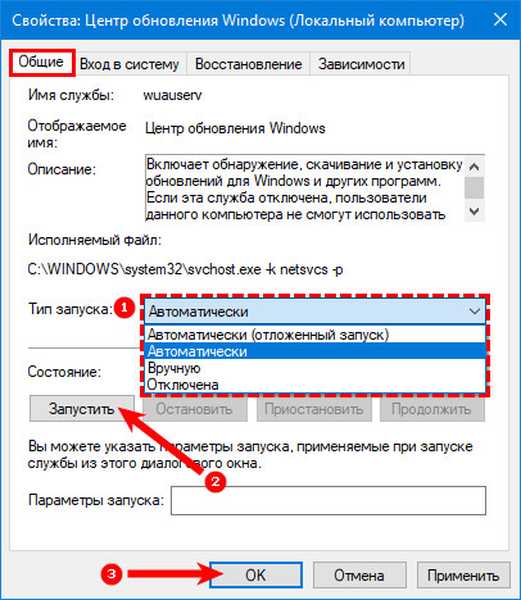
Usługi
Wszystko jest prawie takie samo jak w poprzedniej metodzie.
1. Zablokuj kombinację Win + R..
2. Uruchom polecenie „services.msc”.
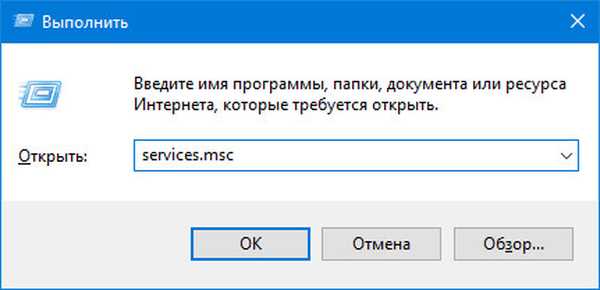
3. Przejdź do kroku 3 poprzedniej instrukcji..
Edytor zasad grupy
Nie nadaje się do systemu Windows 10 Home, ponieważ to narzędzie nie jest dostępne w wersji systemu operacyjnego.
1. Przytrzymaj Win + R i uruchom polecenie „gpedit.msc”.
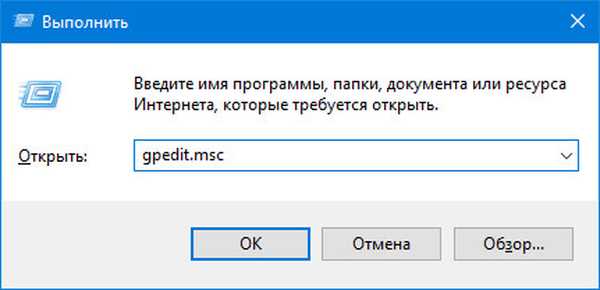
2. Rozwiń sekcję „Konfiguracja komputera”.
3. Postępuj zgodnie ze ścieżką: „Szablony administracyjne” → „Składniki systemu Windows” → „Windows Update”.
4. W menu kontekstowym opcji „Konfiguruj automatyczne ...” wywołaj polecenie „Zmień”.
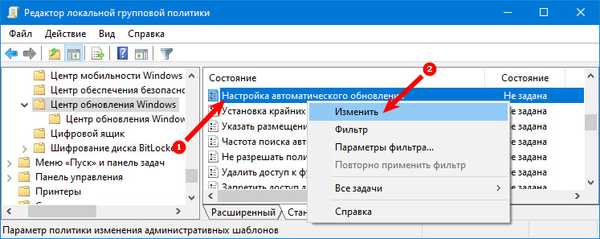
5. Przesuń spust do pozycji „Włączone” i określ dodatkowe parametry dla usługi.
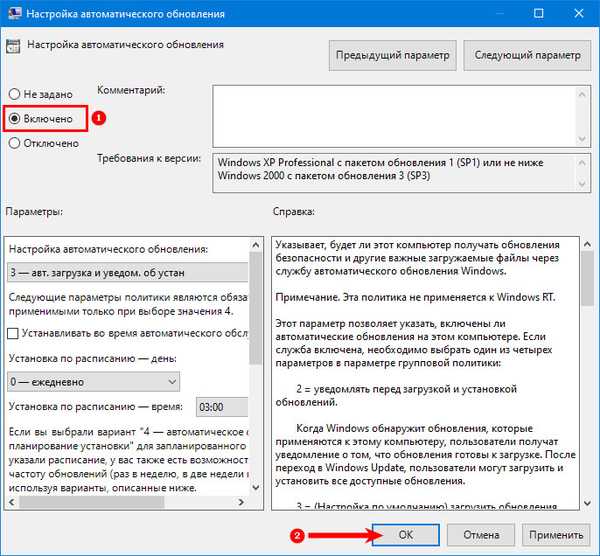
6. Zapisz zmiany, klikając przycisk „OK”.
Wiersz poleceń
1. Otwórz narzędzie z uprawnieniami administratora.
2. Uruchom wiersz „net start wuauserv”, aby uruchomić określoną usługę.
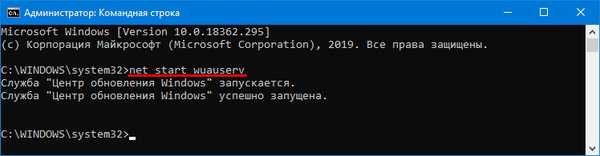
Po udanym uruchomieniu pojawi się powiadomienie. Jeśli wystąpi błąd, ustaw usługę na ręczną lub automatyczną.
Edytor rejestru
1. Użyj polecenia „regedit”, aby otworzyć narzędzie do edycji rejestru systemu Windows 10.
2. Przejdź do gałęzi HKLM \ System \ CurrentControlSet \ services.
3. Odwiedź „wuaserv”.
4. Otwórz właściwości klawisza „Start” i zmień jego wartość na „1”.
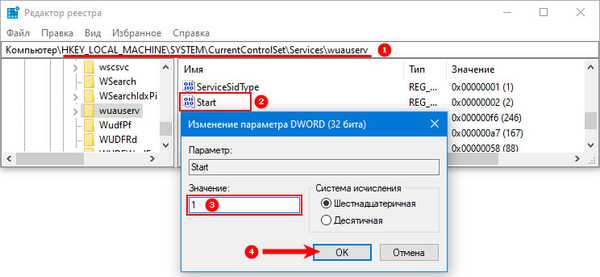
Wygraj aktualizacje aktualizacji
Windows 10 Security Management Utility, który rozwiązuje problem za pomocą dwóch kliknięć.
1. Uruchom aplikację.
2. W zakładce „Włącz” aktywuj pierwszą opcję.
3. Kliknij „Zastosuj teraz”.
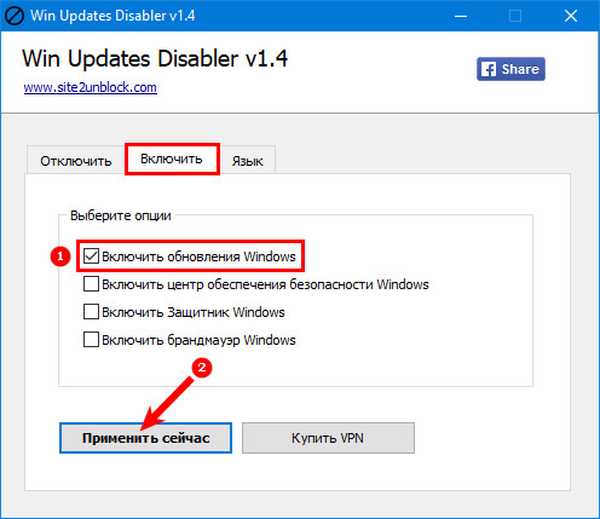
Podobne funkcje w aktualizacji WSUS Offline.